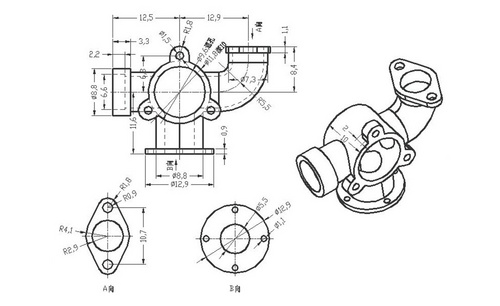SW圆周阵列建模案例发布时间:2019年10月24日 17:11
1.本课主要内容具体如图所示。
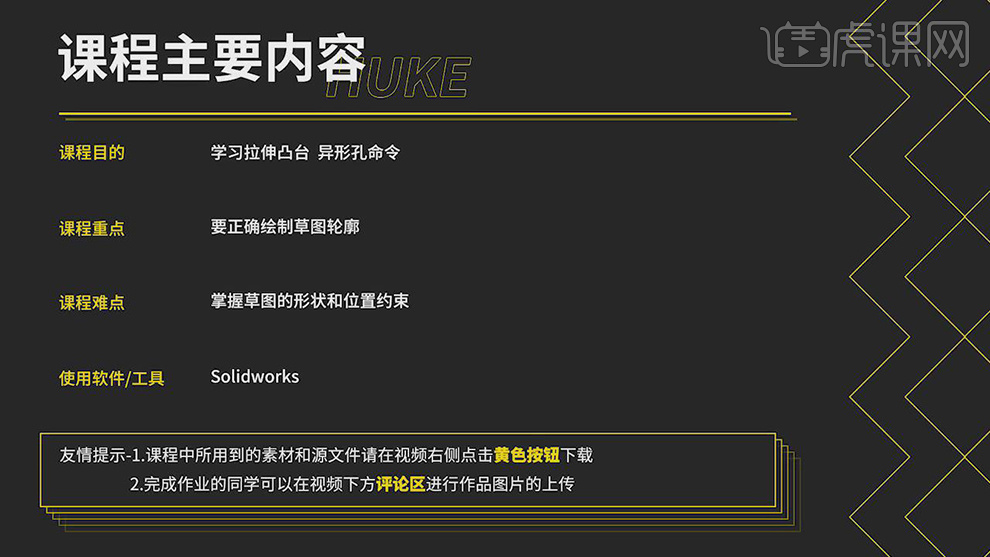
2.根据参考图分析操作步骤及参数,打开【SOLIDWORKS】软件,点击【新建】零件,选择【草图】草图绘制,选择【前视基准面】,选择【圆】,画出四个圆。点击【智能尺寸】,标注【100】、【57.6】、【36】、【31.8】,具体如图示。
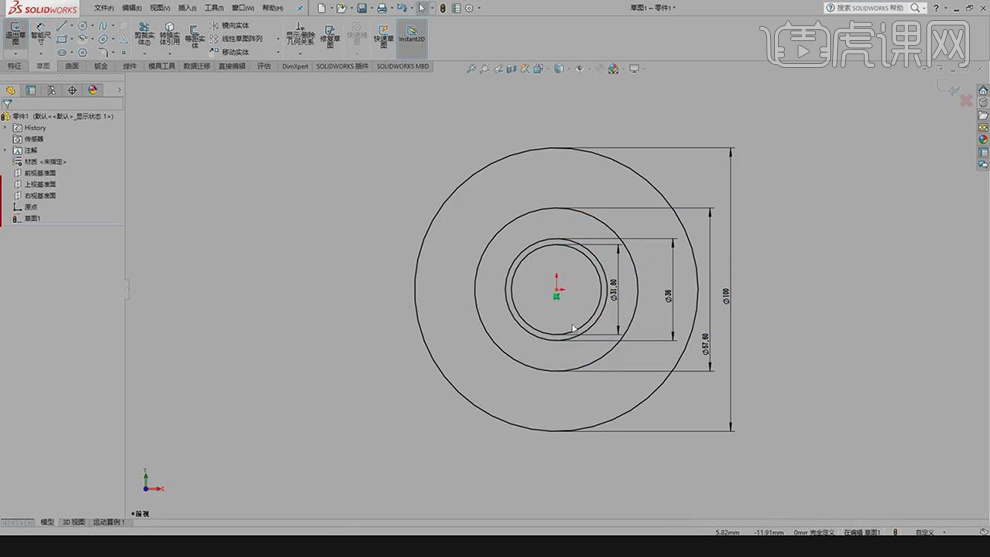
3.点击【特征】-【拉伸凸台/基体】,选择【圆】,点击【反向】,调整【从】等距,【方向】给定深度,【值】5,具体如图示。
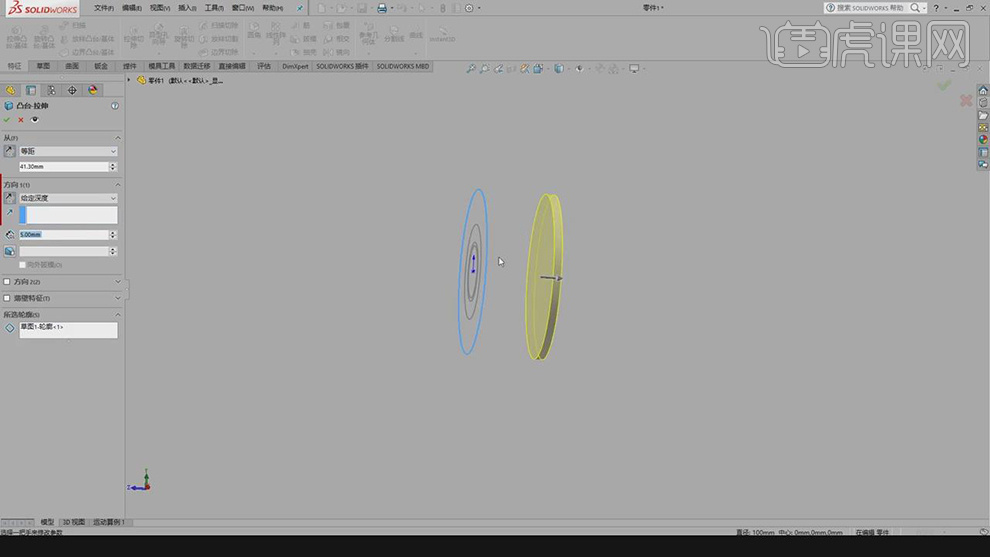
4.选择【草图】,点击【显示】。点击【拉伸凸台/基体】,点击【反向】,【从】等距,【方向】成形到一面,选择【面】,具体如图示。
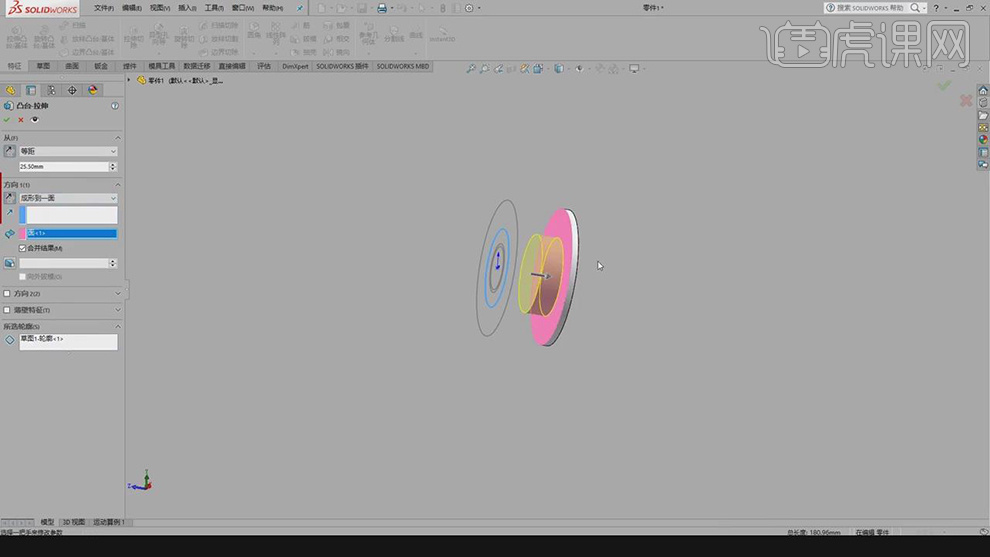
5.点击【拉伸凸台/基体】,点击【反向】,【从】等距,【方向】给定深度,【值】18,选择【面】,具体如图示。
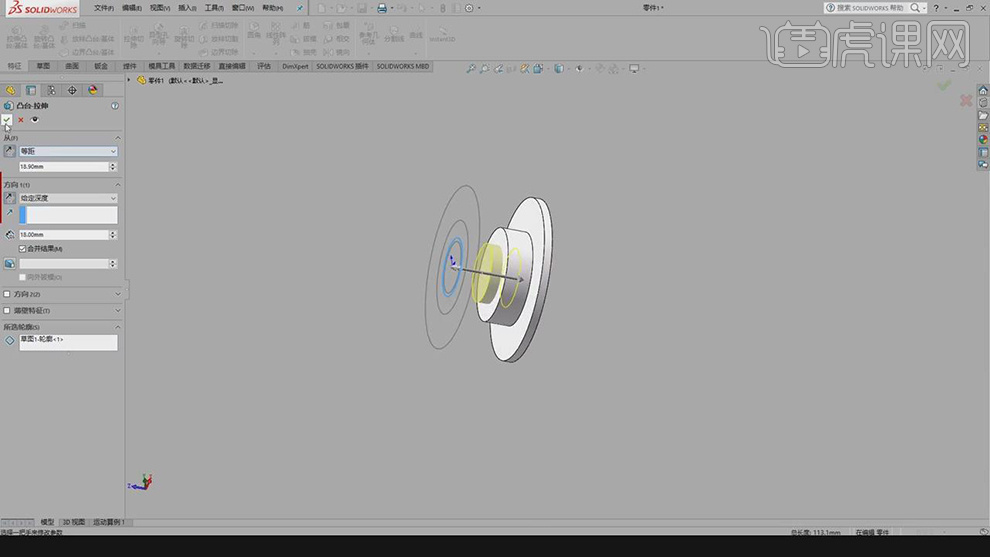
6.再次点击【拉伸凸台/基体】,点击【反向】,【从】草图基准面,【方向】给定深度,【值】30,选择【面】,具体如图示。

7.点击【异性孔向导】,选择【柱形沉头孔】,调整值【20】、【44.6】、【9.6】,点击【确定】,具体如图示。

8.点击【位置】,选择【孔位置】,选择【圆心】,点击【确定】,具体如图示。
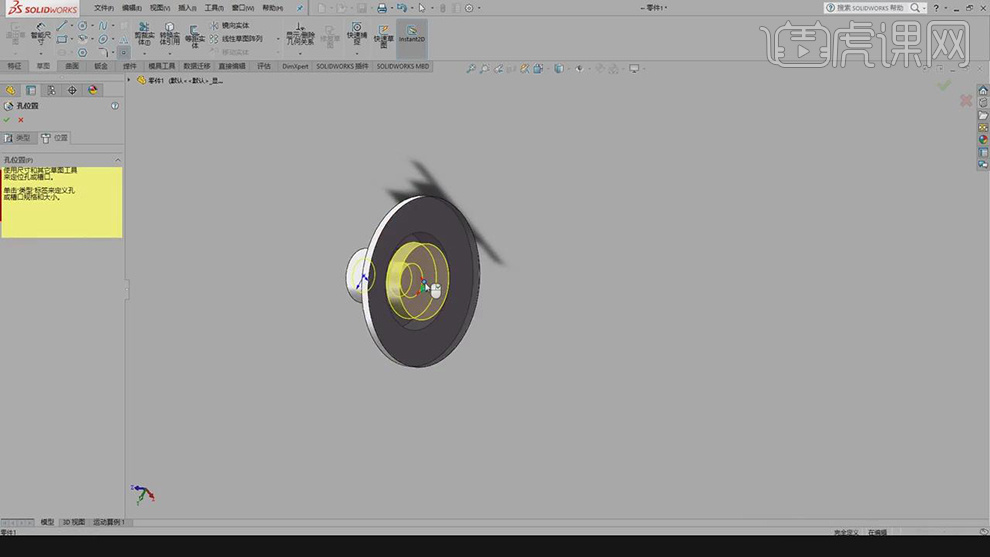
9.点击【倒角】,输入【边长】1,【角度】45,选择【边线】,点击【确定】,具体如图示。

10.选择【面】,点击【草图绘制】,按【Ctrl+8】正视于,点击【圆】,画出圆。点击【智能尺寸】,标注【80】。再次画出【圆】,点击【智能尺寸】,标注【8】,具体如图示。

11.点击【圆周草图阵列】,选择【圆】,调整【数量】8,【距离】40mm,【角度】270,点击【确定】,具体如图示。
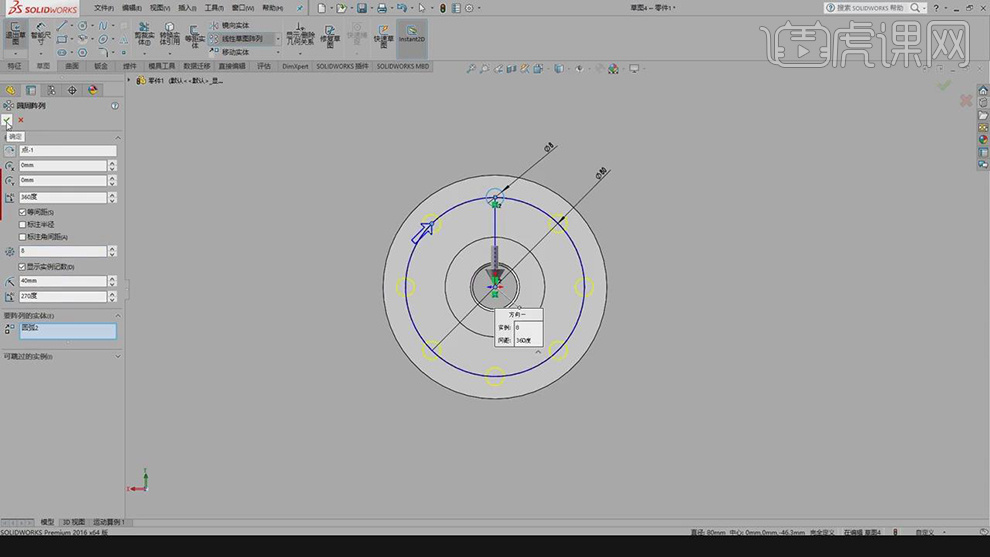
12.点击【矩形】,画出矩形。点击【智能尺寸】,选择【点】与【边线】,标注【45.5】,具体如图示。

13.点击【拉伸切除】命令,调整【从】草图基准面,【方向】给定深度,【值】30,具体如图示。

14.本课作业内容具体如图所示。